WooCommerce – Definir variantes de produtos: Produtos variáveis, categorias & Co.
Na semana passada expliquei os conceitos básicos de WordPress e WooCommerce em combinação. Com isto, pode criar a sua própria loja online de forma fácil e descomplicada. Parte 2: Gestão e variações de produtos.
[slug=”adsense”] [slug=”shortcode-variables slug=”adsense”]
WooCommerce – Produtos variáveis
Já demos uma vista de olhos no Painel > WooCommerce e fizemos alguns ajustes relativamente a países, línguas, taxas de impostos e métodos de pagamento. Agora queremos ir um passo mais longe e criar produtos!
A criação de produtos é relativamente simples. Em princípio, funciona como qualquer mensagem ou página que crie no WordPress. Semelhantes a palavras-chave ou categorias em páginas, também se criam produtos específicos com características específicas. Em primeiro lugar, porém, analisaremos as categorias de produtos:
Criar categorias
As categorias são muito úteis e rapidamente explicadas: calças, T-shirts, casacos, etc. Para que não apresente aos seus clientes uma loja em linha não classificada, definimos primeiro as categorias. No exemplo (screenshot), estes são calções e meias.
[slug=”adsense”] [slug=”shortcode-variables slug=”adsense”]
Produtos simples
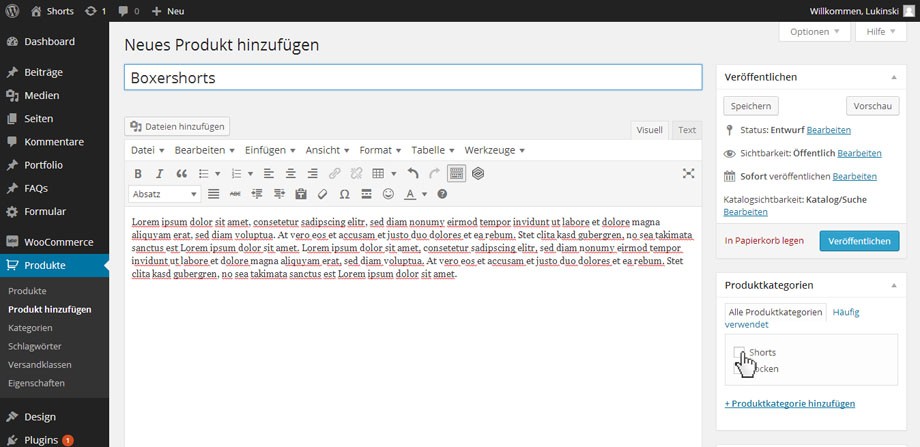
No início, os seguintes pontos devem normalmente ser completados:
- Nome do produto
- Descrição do produto
- Categorias de produtos
- Palavras-chave do produto
- Imagem do artigo
Na segunda etapa, só chegamos aos dados do produto. No separador “Geral” define o número do artigo e o preço. Se já definiu tudo na ‘Parte 1: …’, informações como a classe de IVA já está definida.
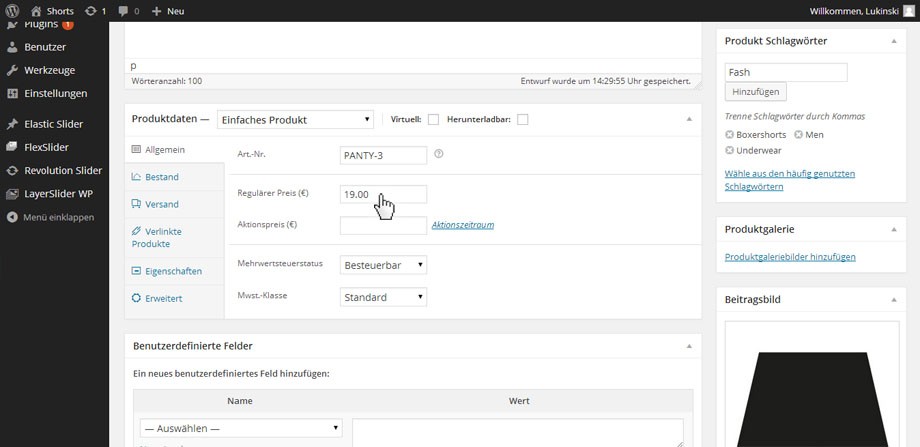
Naturalmente, pode definir mais detalhes em ‘stock’ ou ‘expedição’. No entanto, estes são muito individuais, dependendo da empresa, da produção de mercadorias e do modelo de negócio. Os artigos podem ser acrescentados posteriormente sob “produtos ligados”, que são então recomendados adicionalmente sob o produto. Depois de todos os dados terem sido introduzidos, podemos ‘Guardar’ o nosso produto (canto superior direito). Também já é possível uma ‘Pré-visualização’.
DICA! Se quiser adicionar uma nota de compra para os seus clientes a produtos individuais, encontrará um pequeno campo de texto no separador ‘alargado’.
Variantes do produto
Agora fica excitante! O nosso produto único pode ser suficiente, mas a maioria de vós precisará de uma selecção! No exemplo (screenshot) pode ver os nossos calções de boxer. Gostaríamos de os oferecer em três tamanhos e três cores. É por isso que estamos a transformar um ‘produto simples’ num ‘produto variável’.
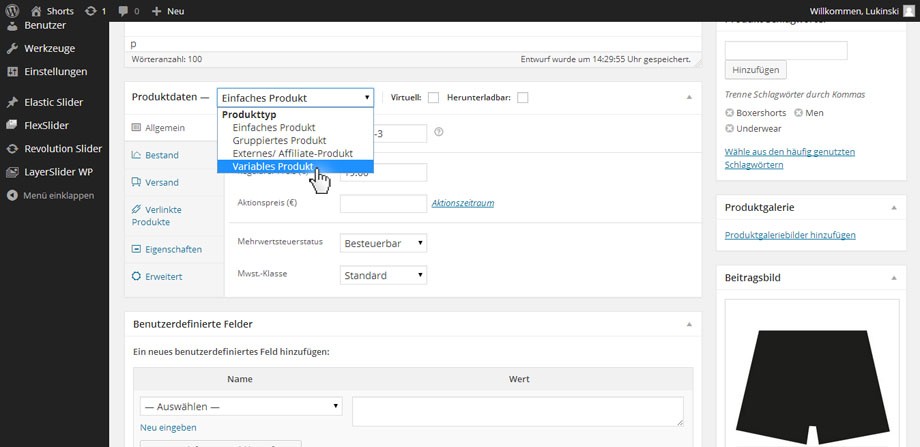
Seleccionar produto variável
Assim que tiver seleccionado ‘Produto Varibale’, a aparência muda um pouco. Por exemplo, o campo de entrada para o preço desaparece! Mas isso não é mau, porque agora tem variáveis, ou seja, produtos diferentes.

Este é o ponto onde muitas pessoas desistem, porque é aqui que começa a arte da gestão de conteúdos. Felizmente, com WordPress + WooCommerce temos um maravilhoso sistema de código aberto que faz tudo acontecer quase por magia.
Criar variações
Primeiro determinamos as ‘propriedades’ que o nosso produto variável deve ter. Para o fazer, clique uma vez no separador ‘Propriedades’. Não há informação no novo campo, por isso prima ‘Adicionar’. Agora determina o que vamos distinguir. No exemplo, é o tamanho (S, M e L). Os valores individuais para o tamanho estão do lado direito do campo (captura de ecrã). É importante que as variáveis sejam separadas pela longa linha vertical | (Ctrl + Alt + <> chave). Também muito importante, como na imagem do ecrã, assinalar as caixas “Visível na página do produto” e “Utilizado para variações”.
Confirme as suas entradas com “Guardar propriedades”.

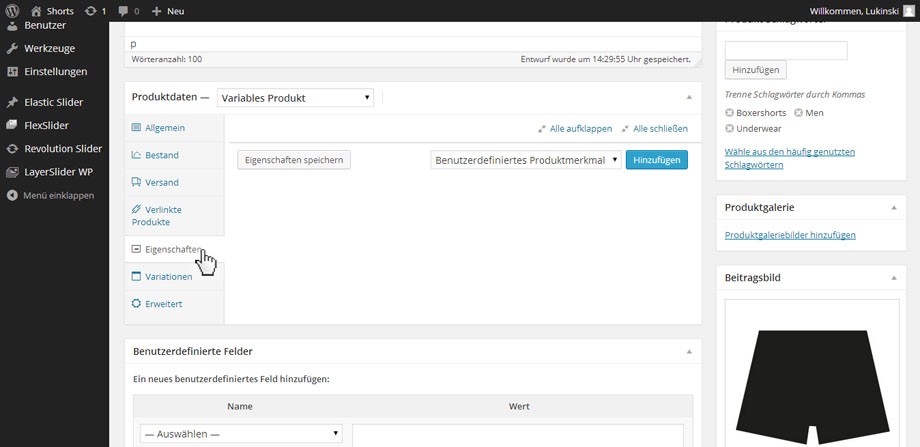
Variações do conjunto
Com as propriedades do produto criado, podemos agora definir as variações. Para o fazer, mudar para o separador ‘Variações’ e ligar as variações entre si. Para o fazer, basta premir “Ligar todas as variações”. Um pop-up irá abrir, confirmar isto (isto irá ligar todas as variações). Posteriormente, aparece a confirmação de que tudo foi adicionado.
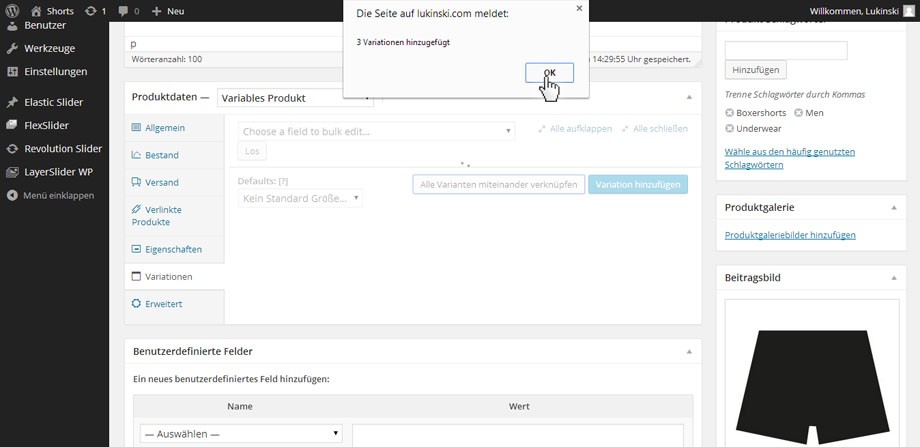
Edição de Variatines individuais
Agora WordPress + WooCommerce criou automaticamente todas as variações para si (próxima imagem do ecrã). O último passo é descrever estas variações individualmente. Isto é importante para a sua loja, por isso pode mais tarde dizer que ainda existem dez camisas azuis, mas apenas duas vermelhas.

Tem agora um item que está disponível em três variações (no exemplo: tamanho S, M e L). Para cada variação individual, podemos (devemos) agora especificar níveis individuais de stock, preços (obrigatórios devido à variação) ou também detalhes de peso ou medição. Naturalmente, também imagens de produtos individuais (por exemplo, se a cor for diferente). Neste post do blogue, limitar-nos-emos ao número do artigo e ao preço (screenshot).

Tudo feito? Tudo gegeched? Depois pode visualizar a pré-visualização do seu produto ou publicar directamente o seu produto. É claro que tem a possibilidade de criar mais variações. Pode criar um produto e desenhá-lo individualmente de acordo com o tamanho, cor, etc.
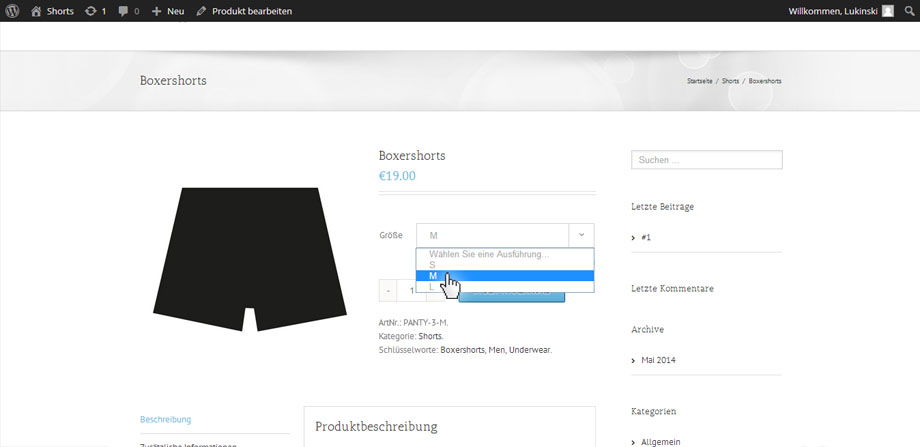
[slug=”adsense”] [slug=”shortcode-variables slug=”adsense”]
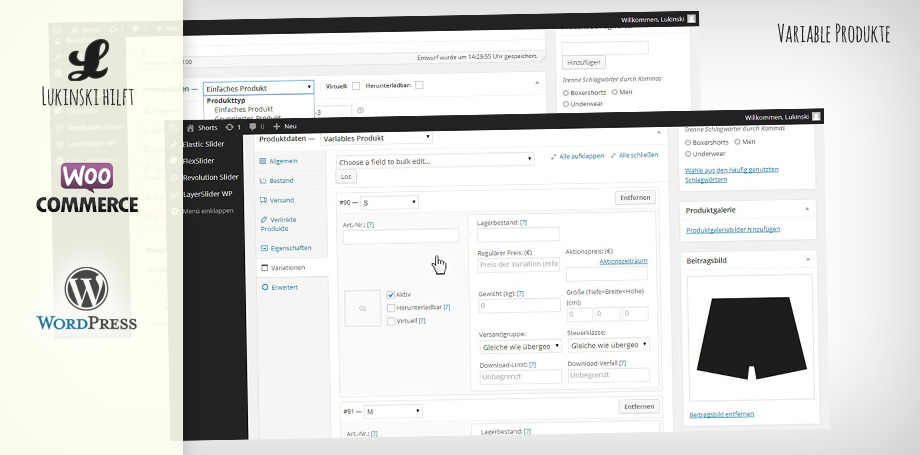
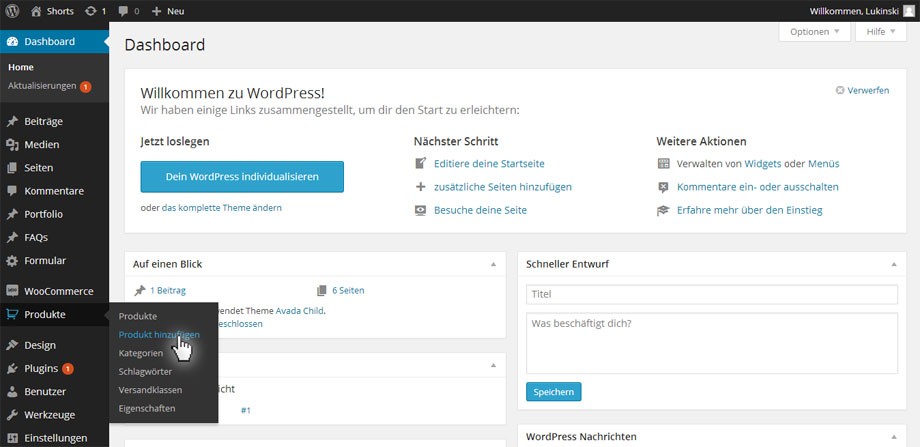
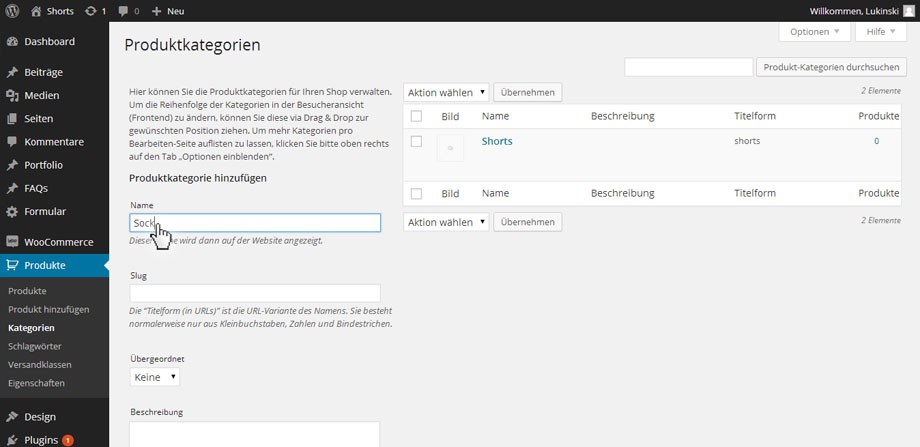
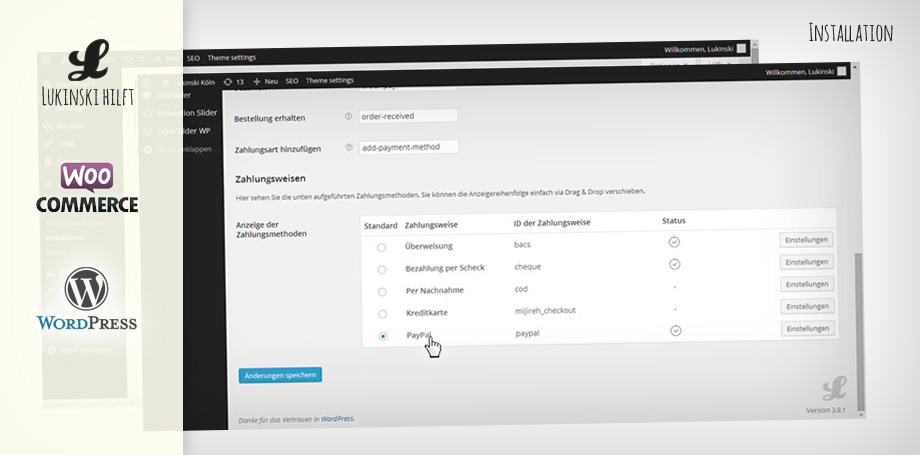




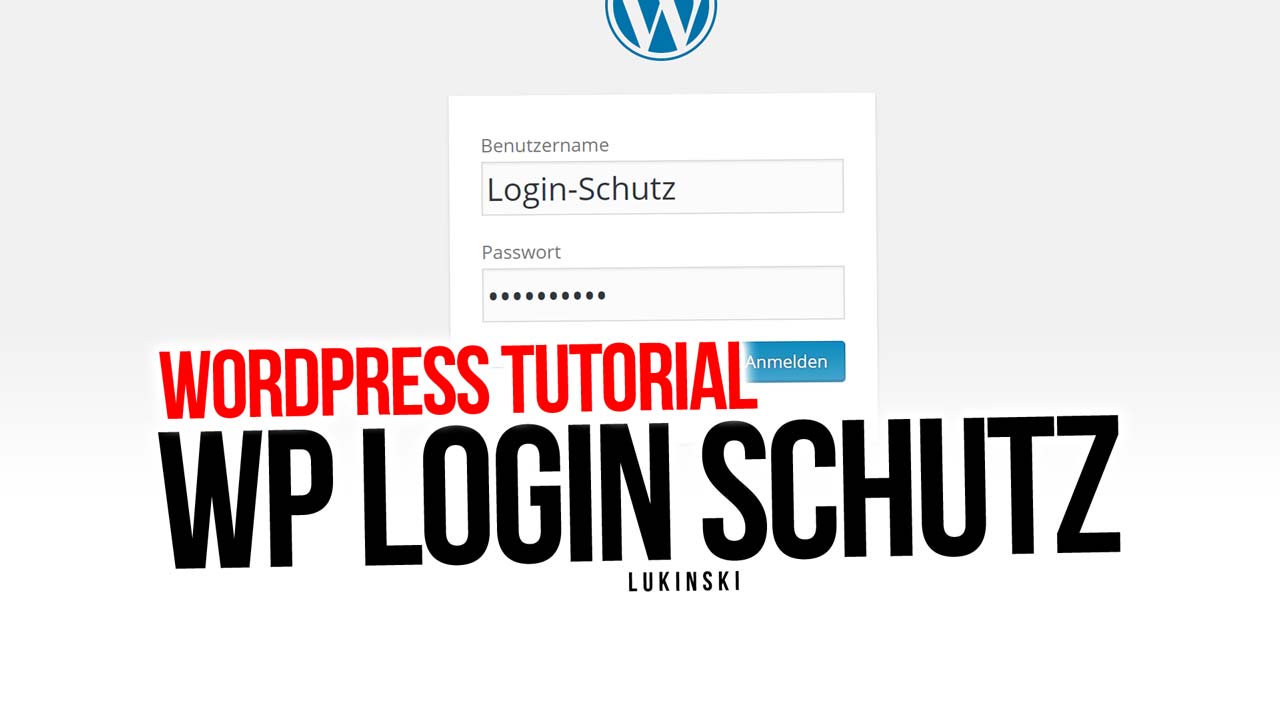


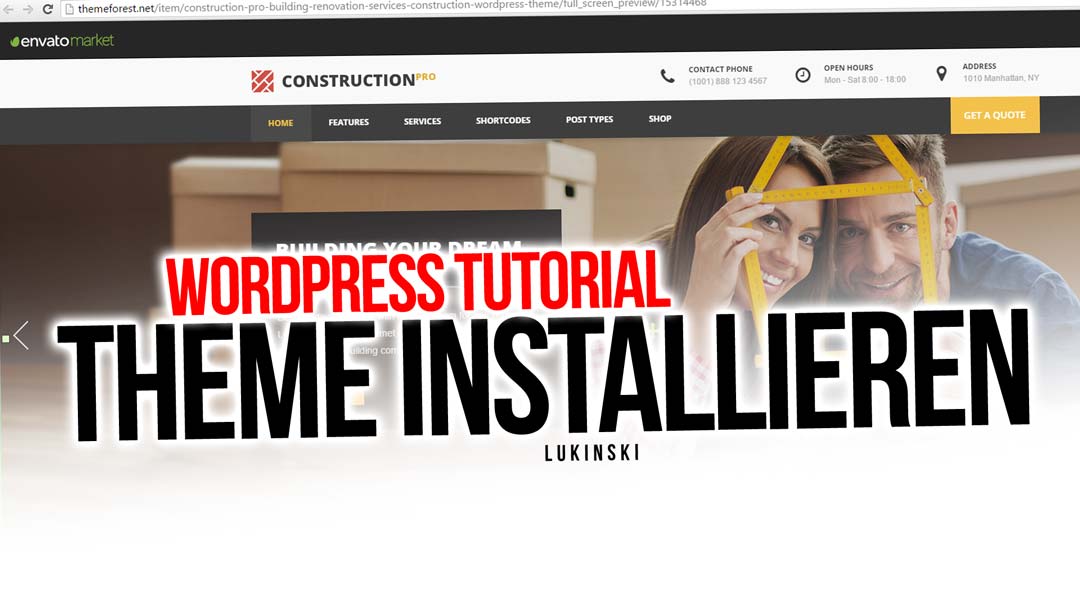



 4.9 / 5.0
4.9 / 5.0